目录
转自:VS2015下OpenGL库的配置 - 同勉共进 - 博客园
一、下载配置文件包
下载百度网盘资源:百度网盘 请输入提取码
提取码:s50o
二、开始搭建OpenGL环境
1、将下载到的“OpenGL配置文件包.zip”解压

2、配置freeglut
将freeglut的freeglut-MSVC-3.0.0-2.mp.zip解压
2.1 将 \freeglut-MSVC-3.0.0-2.mp\freeglut\include\GL文件夹下的除了glut.h的.h文件复制到VS安装目录下的D:\Visual Studio 2017\VC\Tools\MSVC\14.16.27023\include\gl
2.2 将 \freeglut-MSVC-3.0.0-2.mp\freeglut\lib文件夹下的freeglut.lib复制到D:\Visual Studio 2017\VC\Tools\MSVC\14.16.27023\lib\x86
2.3 将 \freeglut-MSVC-3.0.0-2.mp\freeglut\bin文件夹下的freeglut.dll复制到C:\Windows\System32
3、配置glew
将glew/compiled文件夹下的glew-2.0.0-win32.zip解压
3.1 将 \glew-2.0.0\include\GL下的.h全部复制到D:\Visual Studio 2017\VC\Tools\MSVC\14.16.27023\include\gl
3.2 将 \glew-2.0.0\lib\Release\Win32下的.lib全部复制到D:\Visual Studio 2017\VC\Tools\MSVC\14.16.27023\lib\x86
3.3 将 \glew-2.0.0\bin\Release\Win32下的.dll复制到C:\Windows\System32
4、配置gltools
4.1 将 \gltools\include下的.h全部复制到D:\Visual Studio 2017\VC\Tools\MSVC\14.16.27023\include\ 【注意:是在include,不是在include\gl了!】
4.2 将 \gltools\lib下的.lib全部复制到D:\Visual Studio 2017\VC\Tools\MSVC\14.16.27023\lib\x86
4.3 将 \glew-2.0.0\bin\Release\Win32下的.dll复制到C:\Windows\System32
5、配置glut
将glut下的glutdlls37beta.zip解压
5.1 将 \glut\glutdlls37beta下的.h复制到D:\Visual Studio 2017\VC\Tools\MSVC\14.16.27023\include\gl
5.2 将 \glut\glutdlls37beta下的.lib复制到D:\Visual Studio 2017\VC\Tools\MSVC\14.16.27023\lib\x86
5.3 将 \glut\glutdlls37beta下的.dll复制到C:\Windows\System32
测试
新建一个window窗口程序
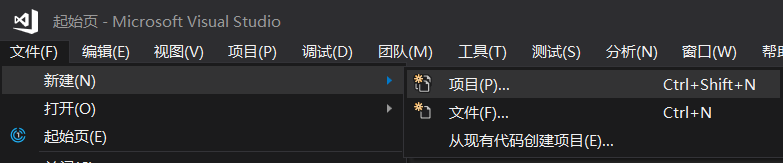

删掉自带的FirstOPGLTest.cpp(或注释掉main函数)

将配置文件包的下图全部文件添加到项目中




运行代码


至此结束,恭喜搭建OPGL环境完毕!
可能报错的情况
本人初次尝试时,忘记把原本的.cpp文件删除,因原.cpp文件有main()函数,而Block.cpp也有main()函数,导致冲突,从而发生很多奇怪的报错,但在删除原.cpp或注释原.cpp的main()函数之后重新打开工程就正常了,如果还是出现莫名报错也可以重启电脑看看,如果还是不行,可能要看原文做法进行,这篇文章和原文略有不同~

将glut32.dll放到C:\Windows\SysWOW64